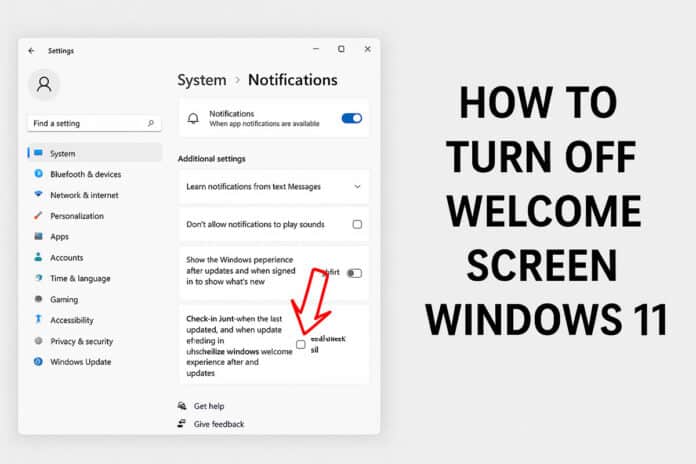Windows 11 มาพร้อมกับการปรับปรุงหลากหลายด้าน ทั้งในเรื่องดีไซน์ ความปลอดภัย และฟีเจอร์ใหม่ๆ แต่สิ่งหนึ่งที่ผู้ใช้หลายคนยังคงไม่ชอบใจ คือ “หน้าจอต้อนรับ” หรือที่หลายคนเรียกว่า Welcome Screen ซึ่งมักจะปรากฏขึ้นก่อนหรือหลังการเข้าสู่ระบบ โดยบทความนี้จะพาคุณไปเรียนรู้วิธี ปิดหน้าจอต้อนรับใน Windows 11 อย่างละเอียด พร้อมเทคนิคใหม่ล่าสุดที่อัปเดตปี 2025 เพื่อให้คุณสามารถเริ่มใช้งานเครื่องได้อย่างรวดเร็ว ไม่สะดุด
หน้าจอต้อนรับใน Windows 11 คืออะไร?
หน้าจอต้อนรับ (Welcome Screen) หรือบางครั้งถูกเรียกว่า Lock Screen หรือ Sign-in Screen เป็นหน้าที่แสดงขึ้นมาก่อนที่ผู้ใช้งานจะเข้าสู่ระบบ Windows โดยปกติแล้ว หน้าจอนี้จะมีองค์ประกอบต่อไปนี้:
-
ภาพพื้นหลังพร้อมเวลาและวันที่
-
ช่องกรอก PIN หรือรหัสผ่าน
-
ข้อความต้อนรับหรือคำแนะนำจาก Microsoft
-
บางครั้งจะมีโฆษณาแฝงหรือคำแนะนำหลังการอัปเดต
สำหรับหลายคน หน้าจอนี้ไม่จำเป็นและทำให้เสียเวลาในการเข้าสู่ระบบอย่างรวดเร็ว
เหตุผลที่ควรปิดหน้าจอต้อนรับ Windows 11
เพื่อเพิ่มความรวดเร็วในการใช้งาน
เมื่อเปิดเครื่องหรือปลุกจาก Sleep Mode แล้วไม่ต้องกด Enter หรือกรอกรหัสผ่าน จะช่วยประหยัดเวลาได้มาก
ลดสิ่งรบกวน
คำแนะนำหรือโฆษณาในหน้าจอต้อนรับอาจทำให้ผู้ใช้งานรู้สึกไม่เป็นส่วนตัว และเสียสมาธิจากงานที่ต้องทำ
ประหยัดทรัพยากรเครื่อง
แม้จะเล็กน้อย แต่การลดขั้นตอนและเอฟเฟกต์ในหน้าจอต้อนรับสามารถช่วยลดการใช้ CPU และ RAM ได้ในบางกรณี
วิธีปิดหน้าจอต้อนรับ Windows 11 (แนะนำปี 2025)
ด้านล่างนี้คือวิธีการปิดหน้าจอต้อนรับ Windows 11 ที่สามารถใช้งานได้จริง โดยแบ่งตามความต้องการของผู้ใช้:
วิธีที่ 1 – ปิด Lock Screen ด้วย Group Policy (เฉพาะ Windows 11 Pro, Enterprise, Education)
ขั้นตอนการดำเนินการ
-
กดปุ่ม
Win + Rแล้วพิมพ์gpedit.msc→ กด Enter -
ไปที่:
-
ดับเบิลคลิกที่ “Do not display the lock screen”
-
เปลี่ยนค่าเป็น Enabled
-
กด Apply และ OK
-
รีสตาร์ทเครื่อง
✅ หมายเหตุ: วิธีนี้จะปิดเฉพาะหน้าจอ Lock Screen เท่านั้น ยังคงมีหน้าจอ Sign-in อยู่
วิธีที่ 2 – เข้าสู่ระบบอัตโนมัติ (Auto Login) โดยไม่ต้องกรอกรหัสผ่าน
วิธีการใช้คำสั่ง netplwiz
-
กด
Win + R→ พิมพ์netplwiz→ กด Enter -
เลือกชื่อผู้ใช้ของคุณ
-
เอาเครื่องหมายถูกออก ที่ช่อง:
-
คลิก Apply
-
ระบบจะให้กรอกรหัสผ่านของบัญชี → ใส่และยืนยัน
-
กด OK และรีสตาร์ท
⚠️ คำเตือน: การตั้งค่าล็อกอินอัตโนมัติอาจทำให้เกิดความเสี่ยงด้านความปลอดภัย โดยเฉพาะหากใช้งานบนอุปกรณ์สาธารณะ
วิธีที่ 3 – ปิดหน้าจอต้อนรับหลังอัปเดต Windows
ปรับค่าผ่าน Settings
-
ไปที่ Settings > System > Notifications
-
เลื่อนลงไปหาหมวด “Additional settings”
-
ยกเลิกการเลือก ดังนี้:
-
“Show me the Windows welcome experience after updates…”
-
“Suggest ways to get the most out of Windows…”
-
เหมาะสำหรับผู้ที่ไม่ต้องการเห็นหน้าจอ Tips หรือแนะนำฟีเจอร์หลังอัปเดต
วิธีที่ 4 – ปิด Lock Screen ด้วย Registry (สำหรับ Windows 11 Home)
ขั้นตอนโดยละเอียด
-
กด
Win + R→ พิมพ์regeditแล้วกด Enter -
ไปที่:
-
คลิกขวาที่ Windows → New → Key → ตั้งชื่อว่า
Personalization -
คลิกขวาด้านขวา → New → DWORD (32-bit) Value → ตั้งชื่อว่า
NoLockScreen -
ดับเบิลคลิก
NoLockScreen→ ใส่ค่าเป็น1 -
ปิด Registry Editor แล้วรีสตาร์ทเครื่อง
️ คำแนะนำ: ก่อนแก้ไข Registry ควรสำรองข้อมูลระบบไว้เสมอ
วิธีเสริม – ทำให้ Windows 11 เปิดเครื่องเร็วขึ้น
เคล็ดลับเพิ่มเติม
-
ปิดโปรแกรมที่เริ่มต้นพร้อม Windows:
-
กด
Ctrl + Shift + Esc→ ไปที่แท็บ Startup → ปิดแอปที่ไม่จำเป็น
-
-
เปิด Fast Startup:
-
ไปที่ Control Panel > Power Options > Choose what the power buttons do
-
เปิดใช้งาน Turn on fast startup (recommended)
-
-
ใช้ SSD แทน HDD เพื่อการบูตที่เร็วกว่า
คำถามที่พบบ่อย (FAQ)
ถ้าปิดหน้าจอต้อนรับแล้ว จะปลอดภัยหรือไม่?
ถ้าใช้งานเครื่องส่วนตัวและไม่มีผู้ใช้ร่วมหลายคน ก็ถือว่าปลอดภัยพอสมควร แต่หากใช้งานร่วมกับผู้อื่น แนะนำให้ตั้งรหัสผ่านและไม่เปิด Auto Login
Windows Update จะรีเซ็ตค่าที่ตั้งไว้หรือไม่?
บางครั้งการอัปเดตใหญ่ (Feature Update) อาจรีเซ็ตค่าบางอย่าง ควรตรวจสอบทุกครั้งหลังอัปเดต
มีซอฟต์แวร์ช่วยปิด Welcome Screen หรือไม่?
ปัจจุบันมีแอปเสริมบางตัว เช่น Winaero Tweaker ที่ช่วยตั้งค่าเหล่านี้ได้โดยไม่ต้องเข้า Registry หรือ Group Policy
สรุป – ปิด Welcome Screen เพื่อประสบการณ์ที่รวดเร็วและราบรื่นยิ่งขึ้น
การปิดหน้าจอต้อนรับใน Windows 11 เป็นการปรับแต่งที่เหมาะสำหรับผู้ใช้งานที่ต้องการประหยัดเวลา ลดความซับซ้อน และเพิ่มความรวดเร็วให้กับการเปิดใช้งานเครื่อง ไม่ว่าจะใช้ Windows 11 เวอร์ชันใด ก็สามารถเลือกวิธีที่เหมาะสมได้จากบทความนี้
หากคุณเป็นคนที่ชอบ ควบคุมประสบการณ์การใช้งาน Windows ด้วยตนเอง การปิดหน้าจอต้อนรับเป็นหนึ่งในขั้นตอนที่ควรทำเป็นอันดับแรก!
แหล่งรวมความรู้ เทคนิคการใช้งานคอมพิวเตอร์ สอนใช้ Windows 11, Hardware Reviews, ข่าวสารเทคโนโลยีไอที, ปัญหาคอมพิวเตอร์, notebook ตั้งแต่ระดับพื้นฐานจนถึงระดับมืออาชีพ
บริการรับซ่อมคอมพิวเตอร์-โน๊ตบุ๊คกับ ซ่อมคอมออนไลน์ ที่มีอาการเสียบนระบบ Windows ทุกเวอร์ชั่น อาทิเช่น ระบบ Windows ทำงานช้าผิดปกติ, คอมพิวเตอร์ไม่มีเสียง, ไดร์เวอร์มีปัญหา, ปริ้นเตอร์สั่งพิมพ์งานไม่ได้, กู้ข้อมูลฮาร์ดดิสก์-แฟลชไดรฟ์-เมมโมรี่การ์ด, โปรแกรมต่างๆมีปัญหา, ระบบ Windows ติดมัลแวร์-ไวรัส ตลอดจนถึงอาการอื่นๆนอกเหนือจากนี้ ผ่านโปรแกรมรีโมทเดสก์ทอประยะไกล เช่น Teamviewer, AnyDesk โดยทีมช่างผู้ชำนาญงานกว่า 20 ปี ยินดีให้คำปรึกษาฟรี!